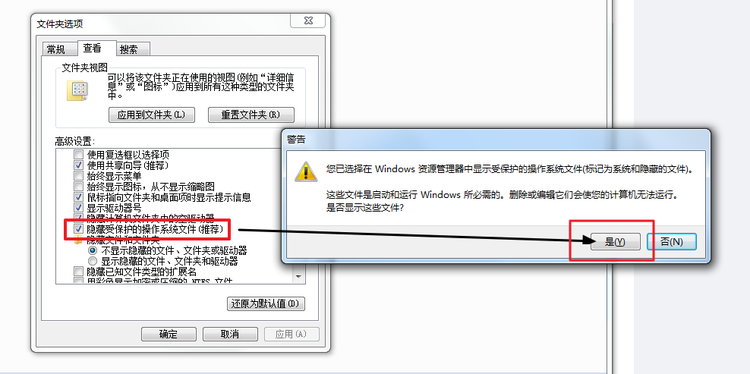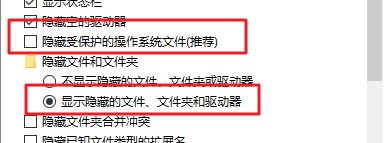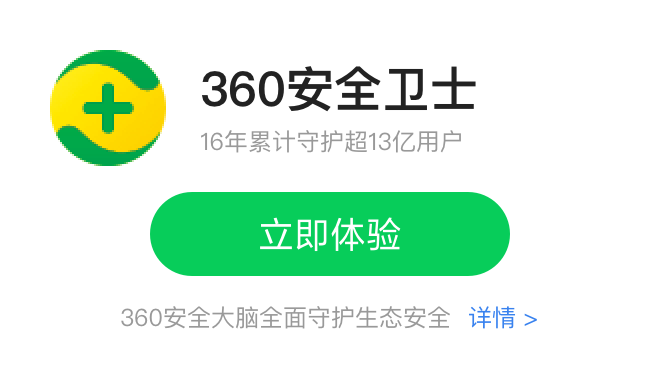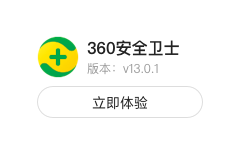很多网友在备份系统后,希望查看【备份文件】。从安全角度,程序对备份的文件夹进行了“【系统】+【隐藏】”的属性设置。是为了避免部分用户误删除,误挪动备份文件夹,导致无法还原。
如果您希望看看备份文件夹里面的内容,可以按照如下操作进行。 不区分系统的,Win7和Win10的操作都一样:
在windows资源管理器下打开【文件夹选项】

打开【文件夹选项】窗口后,点击【查看】,进行如下操作:
⑴ 去掉【隐藏受保护的操作系统文件(推荐)】的 √,会弹窗提示,点【是】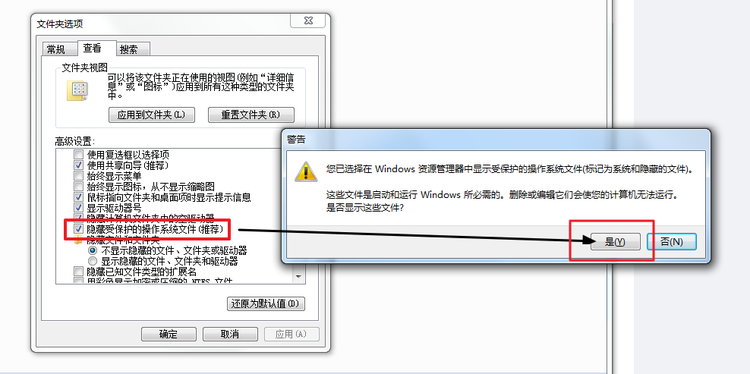
⑵ 选择:显示隐藏的文件、文件夹和驱动器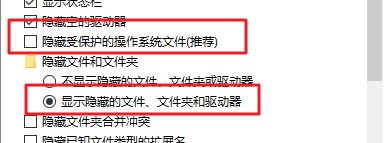
点击确定关闭窗口。
找到您备份的盘符,下面的 WindowsImageBackup 文件夹,就是备份出的文件存储的文件夹,进去就能看到内容了。
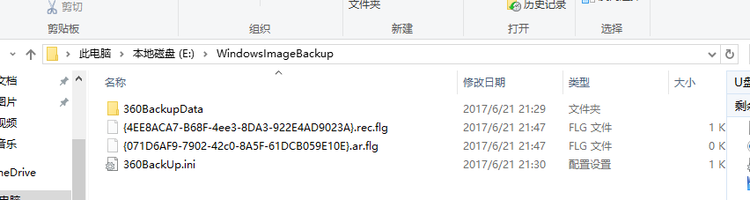
友情提示:
备份文件夹里面存储的文件,都是还原时必须存在的文件,请不要擅自改名,删除,移动。 进行这些操作后就没法还原了!